WPS表格将两个表格内容汇总到一起的方法
时间:2023-10-26 10:02:45作者:极光下载站人气:145
通过wps进行数据内容的编辑操作是一个比较常规的操作,有的时候,我们在一张工作表中会编辑出两个表格, 如果你需要将这两个表格数据进行汇总成一个表格,那么怎么设置呢,其实我们可以通过分类汇总功能来操作,分类汇总功能可以帮助将表格中的内容快速的合并在一起进行总和计算,直接在数据工具栏中找到该功能就可以进行简单的操作了,下方是关于如何使用WPS表格将两个表格汇总成一个表格的具体操作方法,如果你需要的情况下可以看看方法教程,希望小编的方法教程对大家有所帮助。
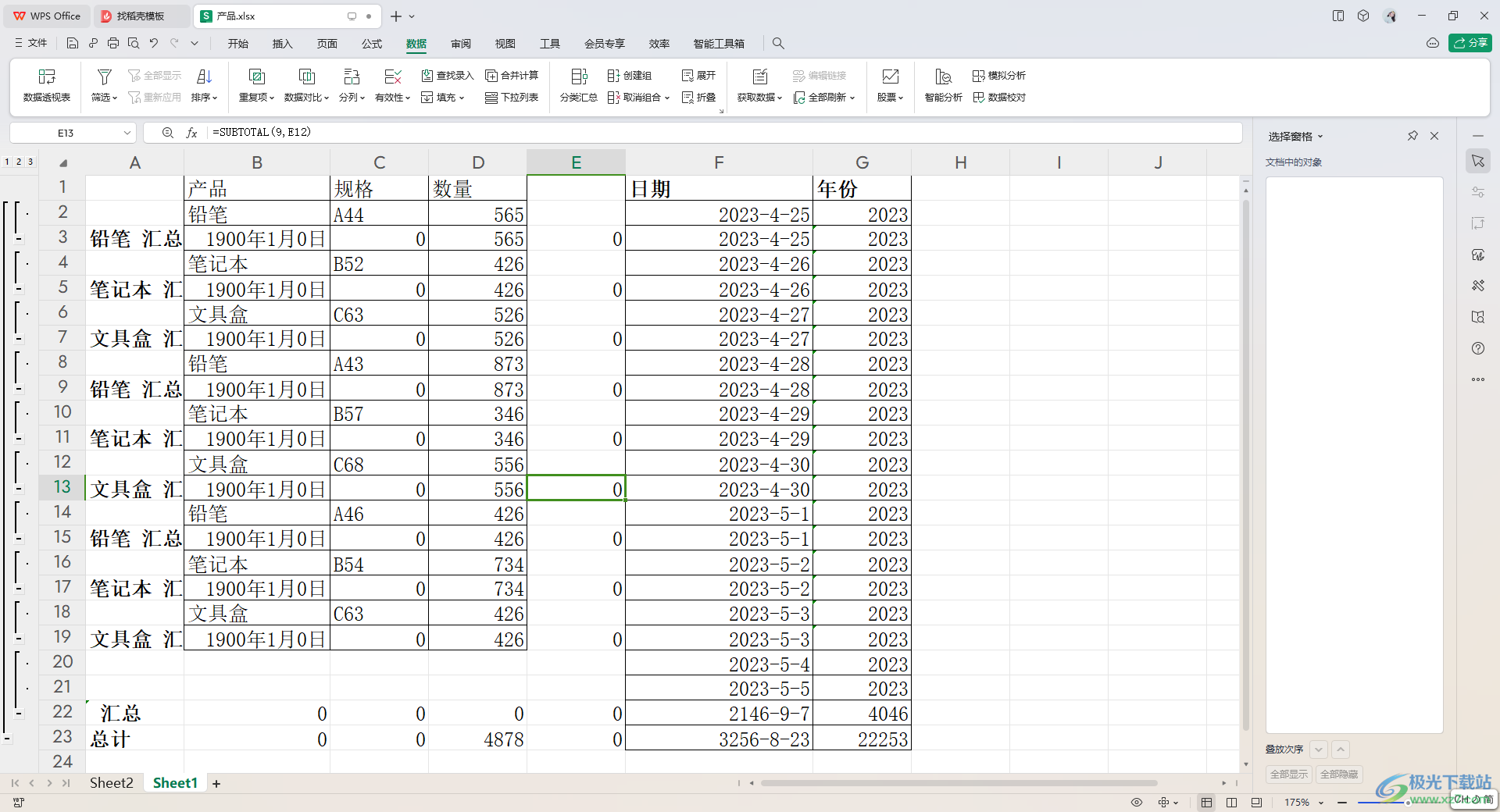
方法步骤
1.首先,我们需要打开需要进行汇总操作的工作表。
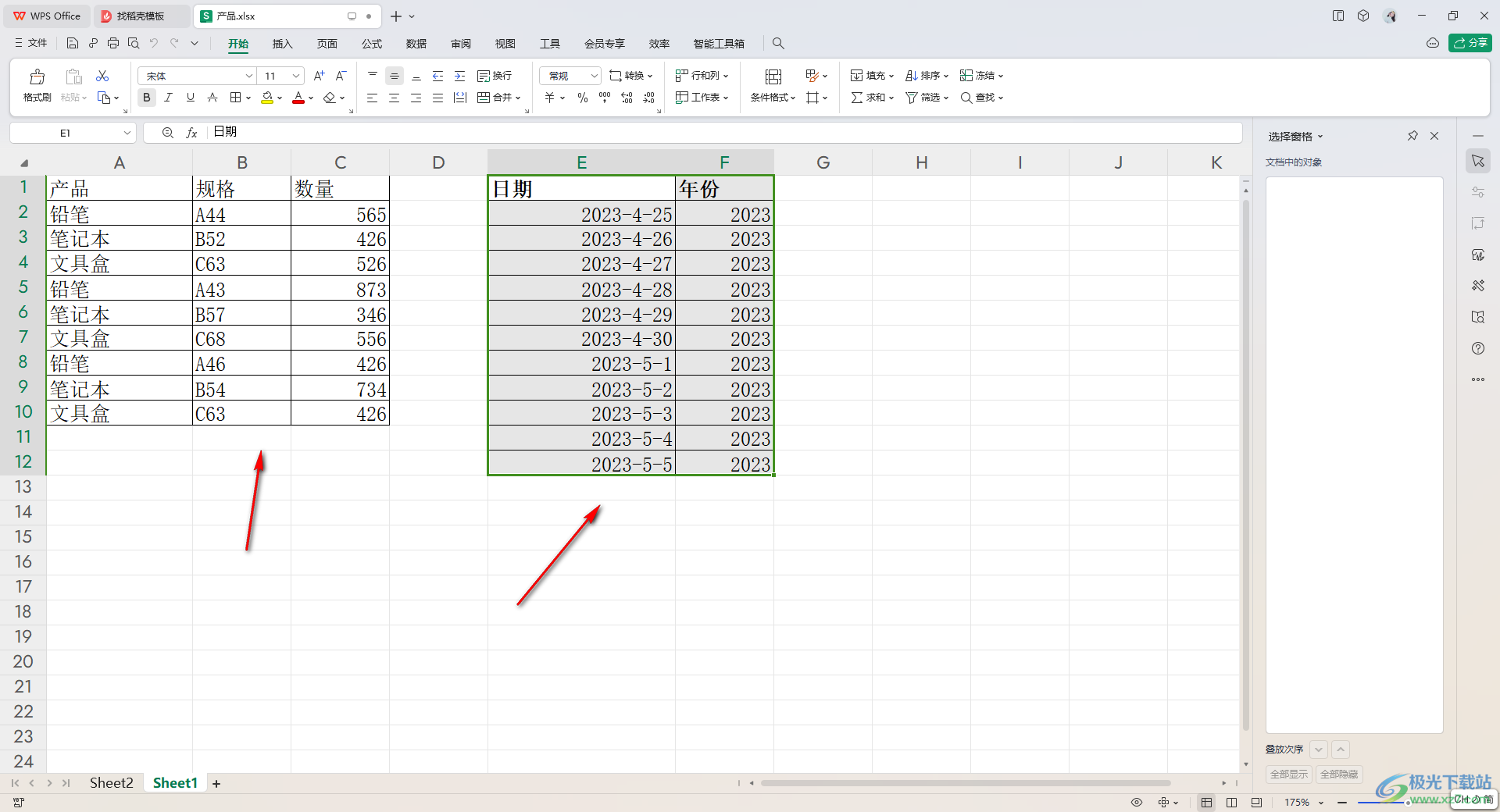
2.之后我们将这两个表格框选起来,之后点击菜单栏中的【数据】选项。
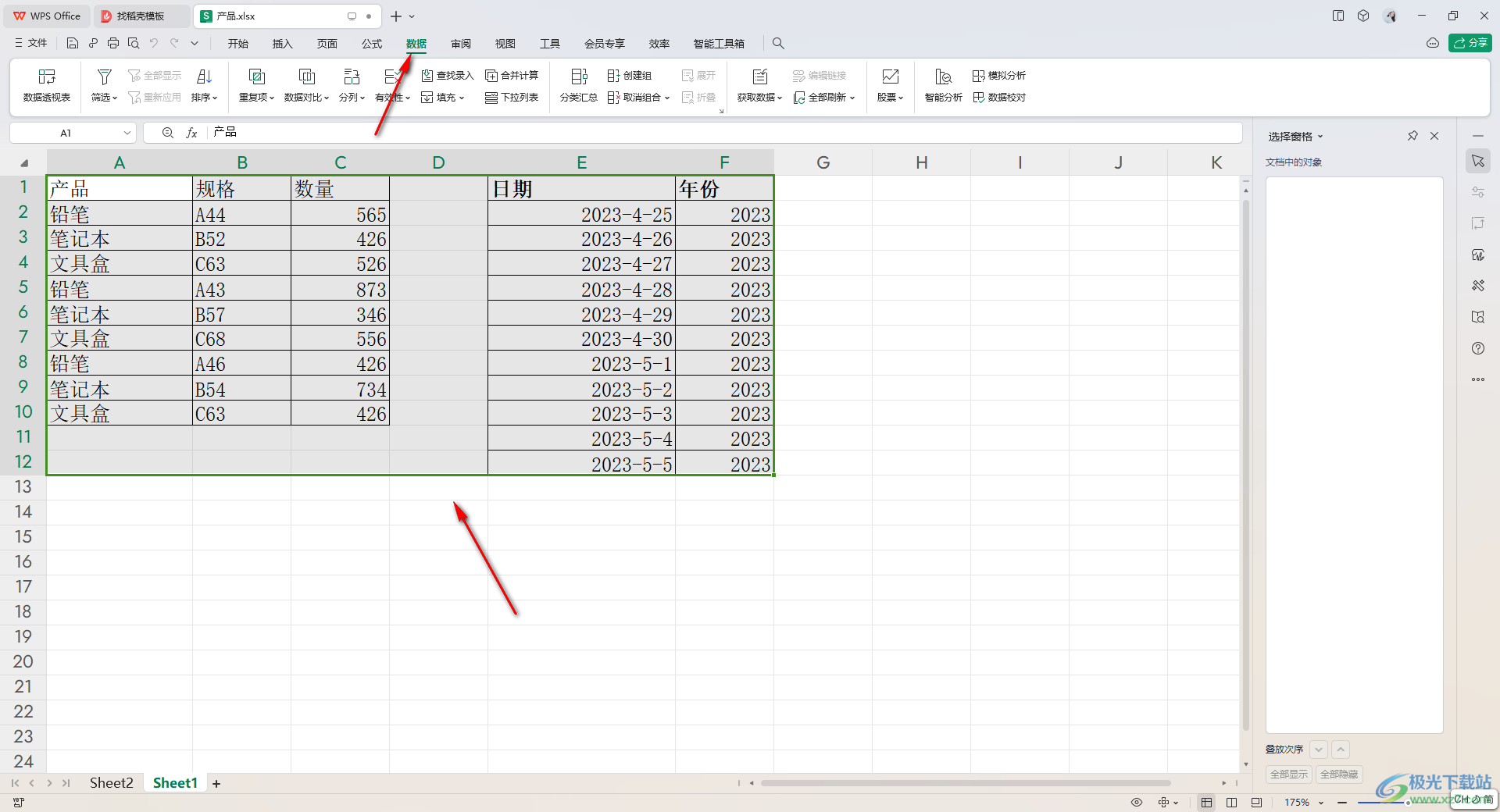
3.这时在展开的工具栏中,就可以看到【分类汇总】这个功能了,直接将该功能进行点击一下。
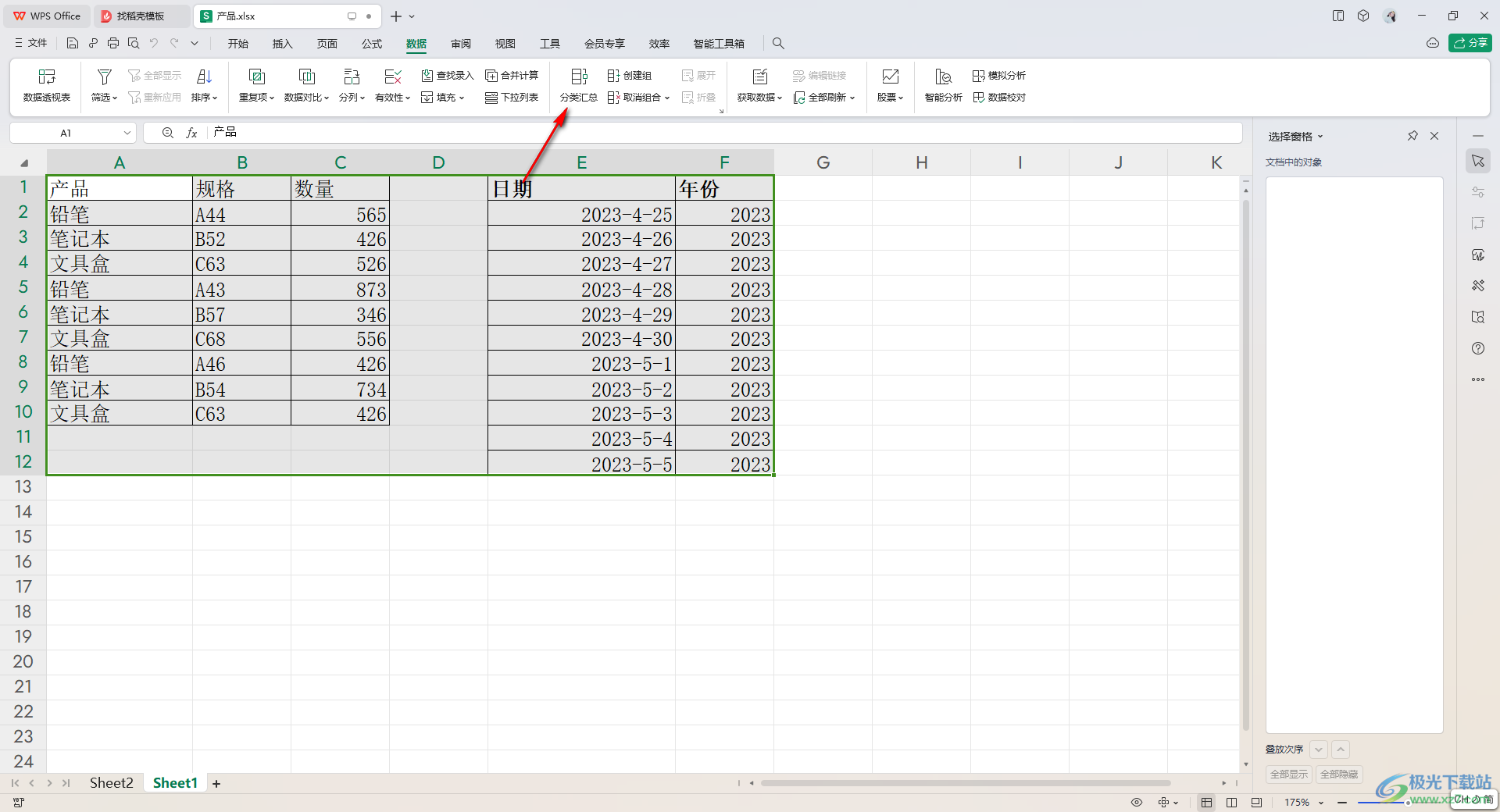
4.这时,即可在页面弹出一个分类汇总的窗口,在该窗口中根据自己的需求将要进行汇总的选项勾选起来,之后点确定按钮。
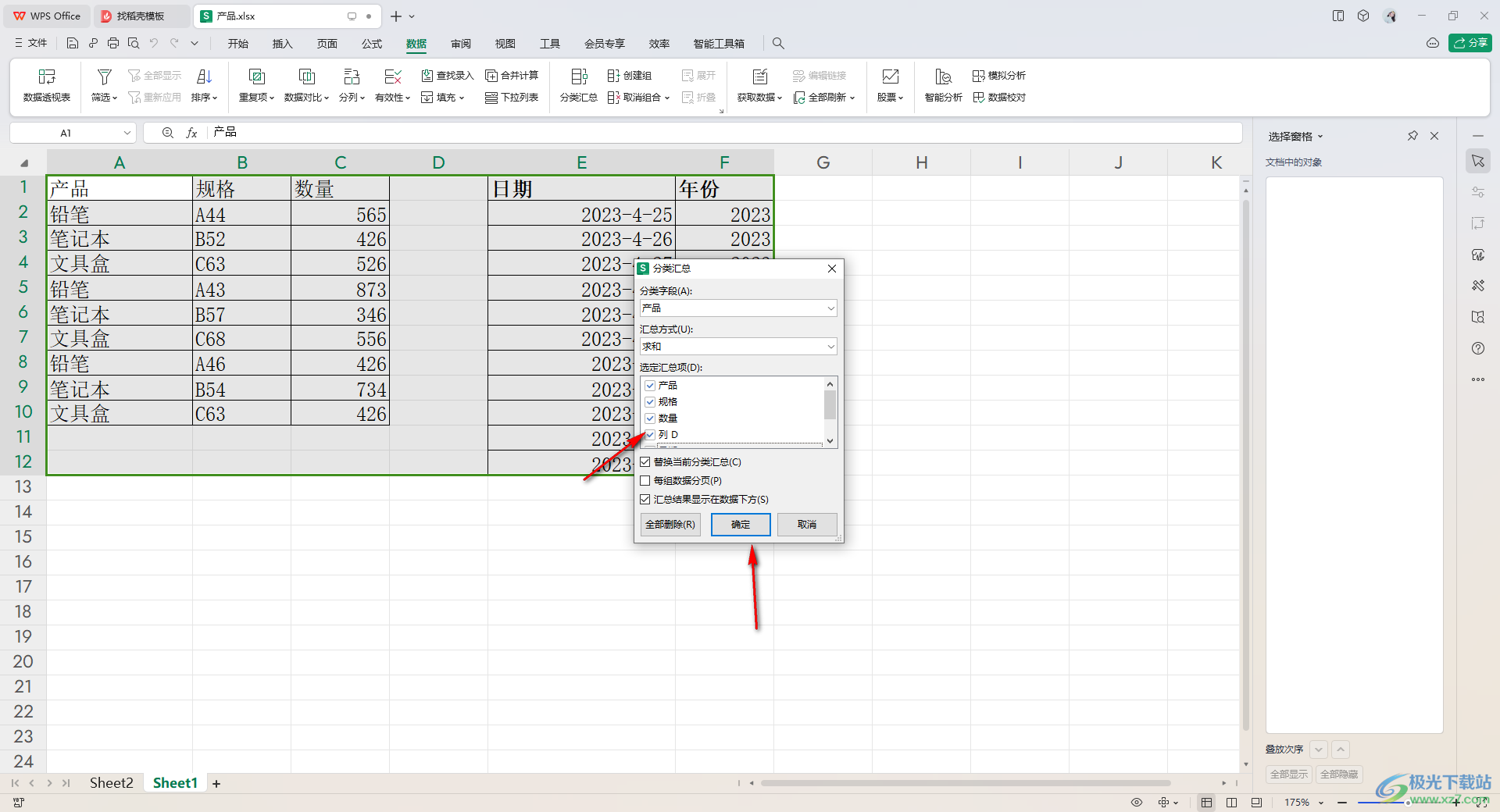
5.那么我们的表格中的内容就会进行相应的汇总计算,如图所示。
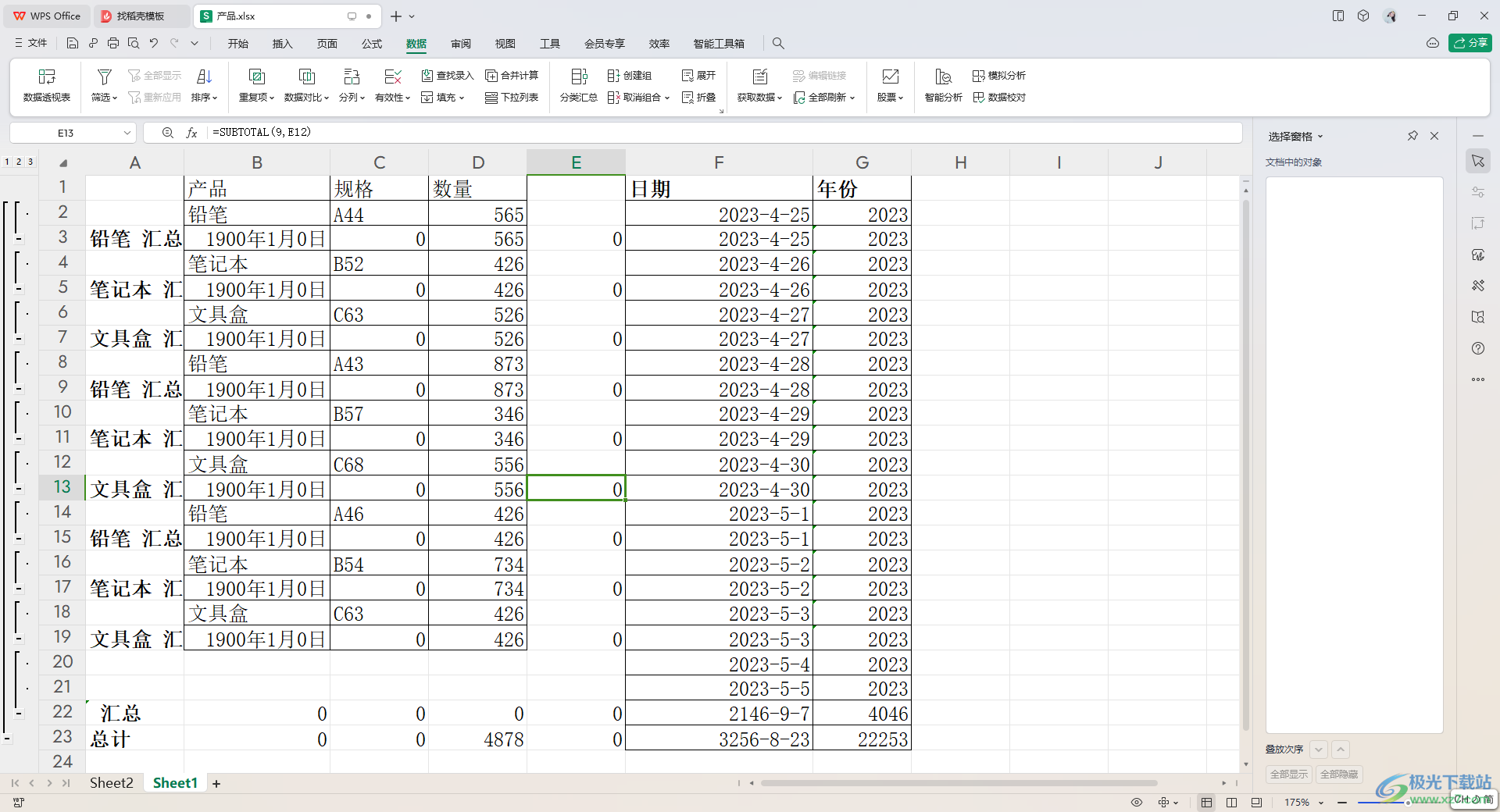
以上就是关于如何使用WPS excel将两个表格汇总成一个的具体操作方法,很多小伙伴在使用该表格工具进行编辑数据的时候,想要将其中两个表格汇总成一个,那么就可以按照以上的方法教程进行操作一下就好了,感兴趣的话可以试试。

大小:240.07 MB版本:v12.1.0.18608环境:WinAll
- 进入下载
相关推荐
相关下载
热门阅览
- 1百度网盘分享密码暴力破解方法,怎么破解百度网盘加密链接
- 2keyshot6破解安装步骤-keyshot6破解安装教程
- 3apktool手机版使用教程-apktool使用方法
- 4mac版steam怎么设置中文 steam mac版设置中文教程
- 5抖音推荐怎么设置页面?抖音推荐界面重新设置教程
- 6电脑怎么开启VT 如何开启VT的详细教程!
- 7掌上英雄联盟怎么注销账号?掌上英雄联盟怎么退出登录
- 8rar文件怎么打开?如何打开rar格式文件
- 9掌上wegame怎么查别人战绩?掌上wegame怎么看别人英雄联盟战绩
- 10qq邮箱格式怎么写?qq邮箱格式是什么样的以及注册英文邮箱的方法
- 11怎么安装会声会影x7?会声会影x7安装教程
- 12Word文档中轻松实现两行对齐?word文档两行文字怎么对齐?
网友评论